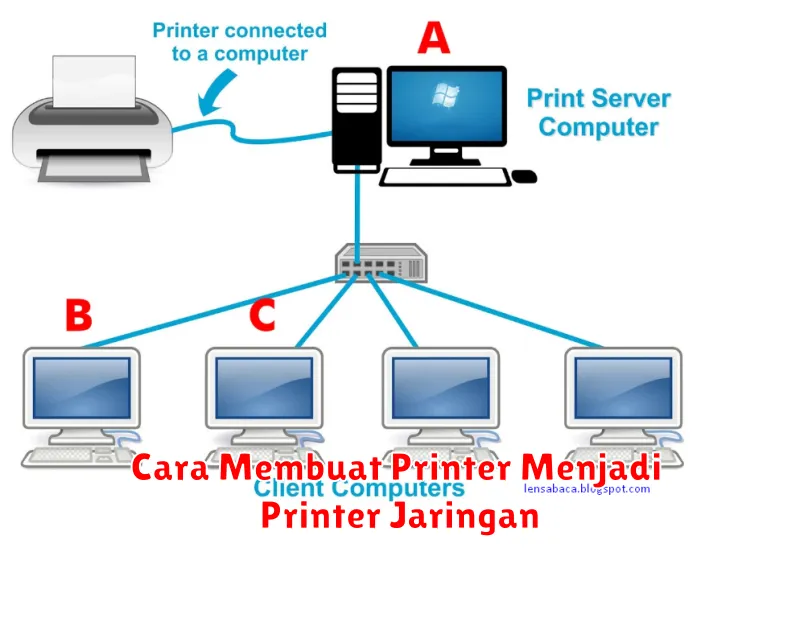Mengubah printer biasa menjadi printer jaringan merupakan solusi efisien untuk meningkatkan produktivitas dan memudahkan akses fasilitas cetak oleh beberapa pengguna dalam satu jaringan. Dalam era digital saat ini, kemampuan untuk mencetak dari berbagai perangkat seperti komputer, laptop, bahkan smartphone menjadi sangat penting. Dengan menjadikan printer Anda sebagai bagian dari jaringan, ini dapat mengurangi waktu dan upaya dalam pengelolaan dokumen cetak.
Menjadikan printer sebagai perangkat jaringan bukan hanya dapat menghemat biaya perangkat keras tambahan dalam suatu lingkungan perkantoran, tetapi juga memberikan kemudahan bagi karyawan untuk berkolaborasi dan bekerja lebih efisien. Artikel berikut akan membahas langkah-langkah lengkap untuk mengubah printer Anda menjadi printer jaringan sehingga dukungan cetak bisa diakses oleh banyak pengguna secara bersamaan.
Menghubungkan Printer ke Jaringan dengan Kabel LAN
Salah satu cara untuk menghubungkan printer ke jaringan adalah dengan menggunakan kabel LAN. Langkah ini memastikan koneksi yang lebih stabil dan cepat dibandingkan dengan koneksi nirkabel. Berikut langkah-langkah yang dapat dilakukan:
- Pastikan printer Anda memiliki port Ethernet.
- Hubungkan printer dengan router melalui kabel LAN.
- Nyalakan printer dan pastikan lampu indikator jaringan aktif.
Setelah printer terhubung ke jaringan melalui kabel LAN, perangkat tersebut akan mendapatkan alamat IP yang dapat dilihat melalui pengaturan jaringan pada printer atau alat manajemen jaringan lainnya. Penting untuk mencatat alamat IP ini untuk digunakan dalam langkah-langkah selanjutnya.
Menghubungkan Printer ke Jaringan WiFi
Jika Anda ingin membuat printer dapat digunakan secara nirkabel, menghubungkannya ke jaringan WiFi adalah cara yang tepat. Berikut langkah-langkah yang dapat diikuti:
- Nyalakan printer dan cari menu pengenalan jaringan pada layar kontrol.
- Pilih opsi WiFi lalu pilih jaringan WiFi yang akan digunakan. Masukkan kata sandi jika diminta.
- Setelah terhubung, catat alamat IP yang diberikan oleh router untuk menghubungkan perangkat lainnya ke printer.
Mengatur Pengaturan Jaringan pada Printer
Setelah printer terhubung ke jaringan baik melalui kabel LAN ataupun WiFi, pengaturan jaringan pada printer perlu dikonfigurasikan sesuai dengan kebutuhan pengguna. Hal ini mencakup penetapan alamat IP statis agar printer selalu memiliki alamat yang sama:
Menetapkan alamat IP statis dapat mencegah masalah pengidentifikasian printer di masa depan.
- Masuk ke menu pengaturan jaringan pada layar printer.
- Pilih opsi alamat IP statis lalu masukkan detail yang relevan, seperti subnet mask dan gateway.
- Simpan perubahan dan restart printer.
Menginstal Driver Printer Jaringan di Komputer
Komputer-komputer di dalam jaringan harus memiliki driver printer yang diperlukan agar bisa terhubung dan menggunakan printer jaringan. Berikut langkah-langkah yang dapat diikuti untuk menginstal driver printer:
- Buka menu “Devices and Printers” di Windows, atau “Printers & Scanners” di macOS.
- Pilih opsi “Add a Printer” atau “Add Device.”
- Izinkan komputer mencari perangkat yang terhubung ke jaringan.
- Pilih printer Anda dari daftar dan ikuti petunjuk untuk menyelesaikan instalasi driver.
Sharing Printer di Jaringan
Selain menghubungkan printer langsung ke jaringan, komputer yang tergabung dalam jaringan bisa menyampaikan akses ke printer dengan cara sharing printer:
- Buka “Control Panel” dan pilih “Devices and Printers.”
- Klik kanan pada printer yang ingin di-share, dan pilih “Printer Properties.”
- Masuk ke tab “Sharing” dan centang opsi “Share this printer.”
- Beri nama pada sharing printer Anda dan simpan perubahan.
Troubleshooting Printer Jaringan
Dalam pengoperasian printer jaringan, mungkin muncul beberapa kendala yang harus diatasi. Berikut adalah beberapa hal yang bisa diperiksa jika printer tidak dapat terhubung atau tidak bisa digunakan:
- Pastikan semua perangkat berada dalam jaringan yang sama.
- Periksa alamat IP yang digunakan. Tidak boleh ada konflik alamat IP pada jaringan yang sama.
- Periksa pengaturan firewall pada komputer, bisa jadi memblokir akses printer jaringan.
- Pastikan driver printer terinstal dengan benar dan sudah diperbarui ke versi terbaru.
Dengan panduan ini, Anda kini dapat mengubah printer biasa menjadi alat multifungsi yang dapat mendukung berbagai kebutuhan percetakan di lingkungan bisnis maupun rumah. Memastikan printer terhubung dengan baik ke jaringan dapat membantu mengoptimalkan kerja dan meningkatkan produktivitas.